Använd Microsoft Support and Recovery Assistant (SaRA) i Windows 10
Hur man installerar och använder Microsoft Support and Recovery Assistant (SaRA) i Windows 10
Microsoft Support and Recovery Assistant (SaRA) är en speciell skrivbordsapp som gör det möjligt för användare att felsöka och diagnostisera sina problem. Så här fungerar det och hur du kan använda det.
Annons
Microsoft Support and Recovery Assistant fungerar genom att köra tester för att ta reda på vad som är fel och erbjuder den bästa lösningen för det identifierade problemet. Det kan för närvarande fixa problem med Office, Office 365, Outlook och Windows. Om Microsoft Support and Recovery Assistant inte kan lösa ett problem åt dig kommer den att föreslå nästa steg och hjälpa dig att komma i kontakt med Microsofts support.
Microsoft Support and Recovery Assistant stöder följande operativsystem:
- Windows 10
- Windows 8 och Windows 8.1
- Windows 7
Den stöder Outlook i följande Office-versioner:
- Microsoft Microsoft 365 (2019, 2016 eller 2013, 32-bitars eller 64-bitars)
- Microsoft Office 2019 (32-bitars eller 64-bitars; Klicka för att köra eller MSI-installationer)
- Microsoft Office 2016 (32-bitars eller 64-bitars; Klicka för att köra eller MSI-installationer)
- Microsoft Office 2013 (32-bitars eller 64-bitars; Klicka för att köra eller MSI-installationer)
- Microsoft Office 2010 (32-bitars eller 64-bitars)
Så här kan du använda den.
För att installera Microsoft Support and Recovery Assistant (SaRA),
- Navigera till följande webbplats.
- Klicka på Ladda ner knapp.

- Du kommer att få ett ZIP-arkiv SaRA. Extrahera den till valfri mapp.
- Springa det
SaraSetup.exefil och följ instruktionerna på skärmen.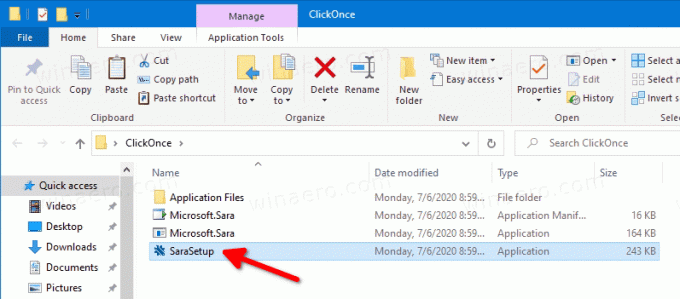
- När installationen är klar öppnas och körs Microsoft Support and Recovery Assistant automatiskt.

För att använda Microsoft Support and Recovery Assistant (SaRA),
- Öppna Start-menyn.
-
Navigera till Microsoft Corporation\Microsoft Support and Recovery Assistant.

- Första gången du öppnar appen måste du klicka på jag håller med för att acceptera Microsofts tjänsteavtal.

- På nästa skärm klickar du på appen du vill felsöka i listan över tillgängliga appar och klickar sedan på Nästa knapp.
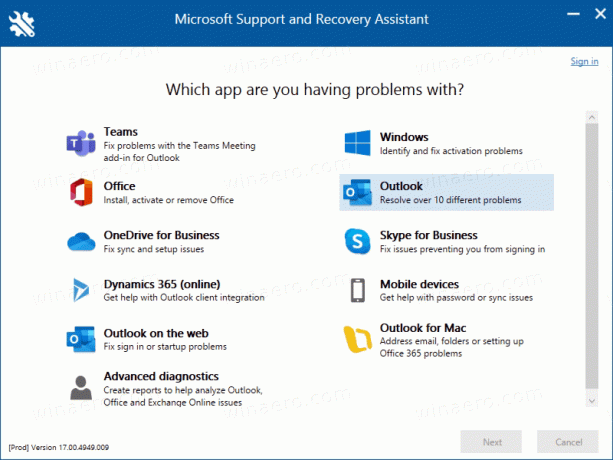
- På nästa sida väljer du det problem du har med den valda appen.

- Följ instruktionerna från Microsoft Support and Recovery Assistant-appen.
Det är allt.

